Se o seu OnePlus 6 está lento, travando ou você esqueceu a senha, formatá-lo pode ser a solução. Neste tutorial, mostraremos três métodos para realizar o hard reset do aparelho: usando os botões físicos para acessar o modo de recuperação, pelas configurações do Android e com códigos. Esse processo apaga todos os dados, dando um novo começo ao dispositivo. Além de resolver problemas de software, vamos guiar você na configuração inicial, otimizando o celular para um uso mais ágil e eficiente. Siga as instruções para restaurar o desempenho original do seu OnePlus 6.
O que fazer antes de formatar seu OnePlus 6?
Antes de formatar seu celular OnePlus, é essencial tomar algumas medidas para proteger seus dados. Aqui estão as etapas recomendadas:
- Faça backup dos dados: salve fotos, vídeos e arquivos importantes na nuvem (Google Drive) ou transfira-os diretamente para um notebook/computador.
- Senhas e configurações: anote as senhas de contas, senhas de Wi-Fi e configurações personalizadas para facilitar a reconfiguração do dispositivo após a formatação.
- Remova sua conta Google: para evitar problemas de sincronização, especialmente se for vender o aparelho. Se não lembrar do nome de usuário ou senha da conta Google, acesse esta página para recuperá-los.
- Verifique a bateria: certifique-se de que esteja acima de 50% para evitar desligamentos durante o processo.
- Retire cartões: para proteger suas informações pessoais, remova o cartão SIM e o cartão de memória antes de iniciar a formatação.
Atenção! Este procedimento apagará todos os dados do seu celular, e não será possível recuperá-los após a formatação.
Como formatar o OnePlus 6 pelo modo de recuperação?
Neste modelo, você pode utilizar as teclas ou o toque na tela para navegar e confirmar as opções do menu.
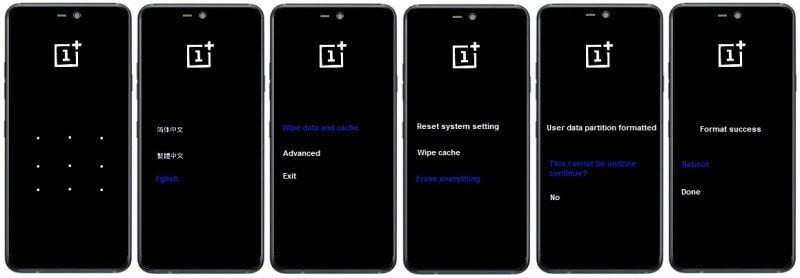
- Desligue seu OnePlus 6 e, em seguida, pressione simultaneamente os botões de Volume Menos e Desligar/Ligar.
- Solte ambos os botões quando a tela do menu aparecer. (Caso você tenha configurado uma senha de bloqueio de tela, insira-a e continue com os próximos passos.)
- No menu, selecione o idioma English.
- Na próxima tela, toque em Wipe data and cache.
- Em seguida, selecione Erasing everything (music, pics, etc.).
- Agora, toque em This cannot be undone, continue? para confirmar.
- Aguarde a formatação interna ser concluída.
- Para finalizar e reiniciar seu OnePlus 6, toque em Reboot.
Após alguns minutos, seu dispositivo estará restaurado para as configurações de fábrica, assim como quando saiu da loja.
Como formatar o OnePlus 6 pelas configurações?
Siga os passos abaixo para realizar a formatação do seu OnePlus 6 diretamente pelas configurações do sistema:
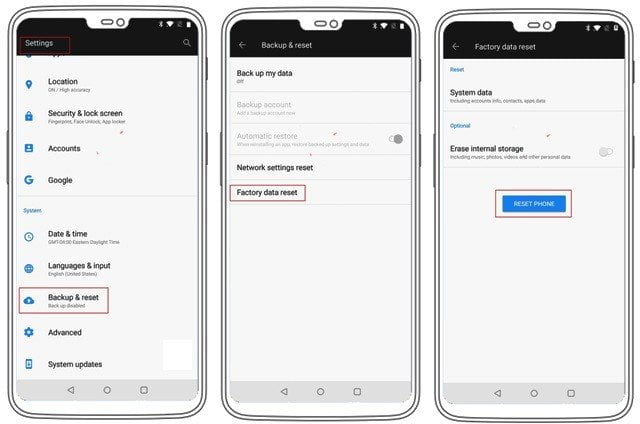
- Ligue seu OnePlus 6
- Depois vá em “Configurações“.
- Toque em “Backup e redefinição“.
- Em seguida, clique em “Redefinição de dados de fábrica“
- Finalmente, toque em “Redefinir telefone“.
Pronto! Seu OnePlus 6 foi restaurado para as configurações de fábrica e todos os dados pessoais foram removidos.
Códigos para formatar o OnePlus 6
Os códigos abaixo permitem formatar seu OnePlus 6, restaurando as configurações de fábrica e resolvendo diversos problemas. É um processo simples! Siga os passos:
- No seu OnePlus 6, abra o aplicativo do telefone (como se fosse fazer uma chamada).
- No teclado de discagem, digite o código *##7780##* (não remove arquivos como fotos e vídeos) ou *2767*3855# (remove todos os dados e configurações).
- O celular será reiniciado automaticamente assim que o último caractere do código for inserido. Se isso não acontecer, toque em Ligar (ícone do telefone).
Outros códigos:
- 27673855#
- 27672878#
O que fazer após formatar o seu OnePlus 6?
Após a formatação, o celular será reiniciado e exibirá a tela de boas-vindas, permitindo que você configure tudo do zero. A seguir, um guia passo a passo para auxiliá-lo nesse processo:
- Idioma e região: escolha o idioma e a região que você costuma usar no dia a dia.
- Wi-Fi: Conecte-se à sua rede Wi-Fi para ter acesso à internet e baixar atualizações.
- Conta Google: faça login na sua conta Google. É com ela que você sincroniza seus contatos, e-mails, fotos e outros dados importantes.
- Segurança: defina um método de segurança para proteger seus dados. Você pode escolher entre PIN, senha ou reconhecimento facial.
- Backup: se você fez um backup dos seus dados antes de formatar o celular, agora é a hora de restaurá-los.
- Configurações finais: finalize a configuração ajustando os serviços de localização e definindo suas preferências de privacidade.
E aí, pronto para aproveitar o seu OnePlus 6? Agora você pode personalizar a tela inicial, instalar seus aplicativos favoritos e muito mais!










